Melhores redimensionadores de vídeo para Windows/Mac/Linux/Online com etapas detalhadas
Depois de criar um videoclipe, você precisará aprender a maioria dos métodos para embelezá-lo ou aprimorá-lo. Você precisa limpar não apenas a qualidade, mas também a resolução e a proporção. Se esta é a única coisa que você precisa mudar, um redimensionador de vídeo pode fazer a tarefa individualmente. Mas qual ferramenta você deve usar? Confira aqui as recomendações com aplicativos para download e opções online.
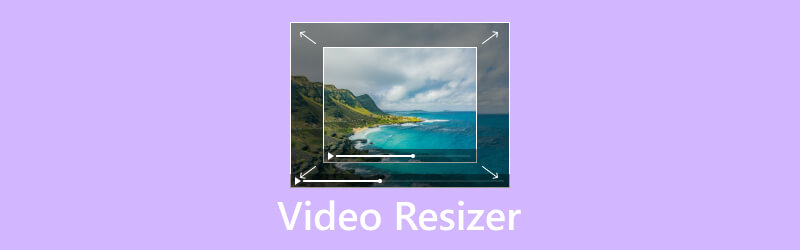
CONTEÚDO DA PÁGINA
Parte 1. O que é redimensionar um vídeo
Redimensionar um vídeo significa alterar a dimensão original para ajustar o visual a um parâmetro específico. Você precisa de uma ferramenta para redimensionar um vídeo porque o dispositivo não suporta uma proporção específica. Isso pode distorcer a qualidade da imagem, como estiramento ou adição de barras pretas nas laterais. É um método essencial para edição de vídeo, pois pode ser usado para aparar, cortar e recortar para alterar a duração do videoclipe. A maioria dos editores de vídeo como Adobe e GIMP possuem ferramentas padrão para redimensionamento. Mas também existem redimensionadores de vídeo exclusivos que você pode baixar no seu desktop ou online.
Parte 2. Como redimensionar vídeo com 5 ferramentas
Você pode encontrar ferramentas abundantes que oferecem redimensionamento de vídeo. Mas, para encurtar a sua lista, incluímos apenas cinco ferramentas exclusivas que você pode obter online e em sistemas operacionais como Windows e Mac. Vamos verificá-los.
Vidmore Video Converter
Este é o redimensionador de vídeo que oferece tudo. Vidmore Video Converter foi criado para fornecer ferramentas de edição de vídeo, como conversor, criador de MV, colagem de vídeo, aprimoramento e muito mais. Para redimensionar, o software oferece um Video Cropper profissional para cortar as bordas da filmagem livremente ou com proporções padrão. Quer você altere a proporção para 16:9, 4:3, 21:9, etc., a ferramenta garante excelente qualidade sem distorcer as informações internas. Além disso, suporta uma ampla variedade de formatos de entrada para que você possa fazer upload de MP4, WMK, MKV, AVI, HEVC e assim por diante. Somando-se ao topo da lista, ele também possui configurações de saída avançadas que permitem editar o formato de saída, taxa de bits, taxa de quadros, resolução e configurações de áudio.
Vidmore Video Converter oferece uma versão gratuita para Windows e Mac. Mas você também pode comprar a versão pro por $14,95 para uma licença de um mês ou $49,95 para uma licença vitalícia. Para experimentar o redimensionador de vídeo, aqui estão as etapas detalhadas:
Passo 1. Obtenha o software clicando no Download grátis botão e instale-o em seu computador. Assim que o aplicativo estiver em execução, acesse o Caixa de ferramentas menu na parte superior da interface e escolha o Cortador de vídeo opção. Importe o vídeo desejado clicando no botão Adicionar botão.
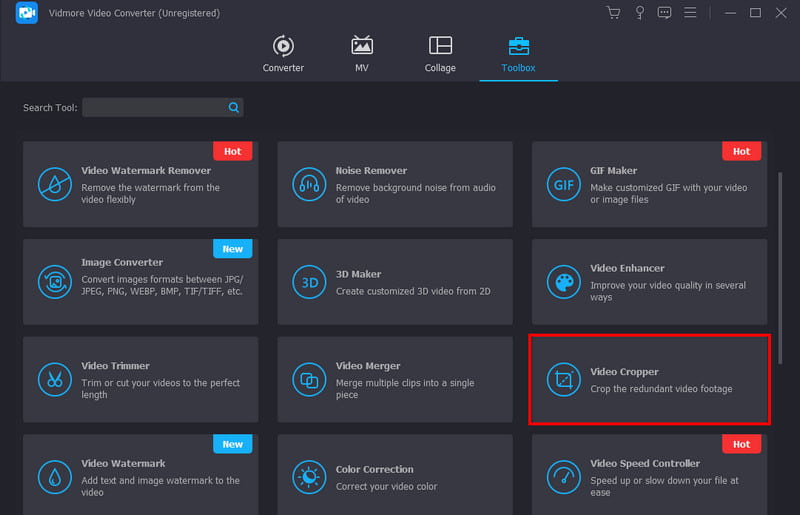
Passo 2. Quando o vídeo for carregado com sucesso, posicione o cortador de vídeo em um local designado. Você também pode escolher uma opção fixa no menu Proporção da tela lista suspensa. O redimensionador de vídeo não removerá completamente as bordas da filmagem, então você pode desfazê-las a qualquer momento.
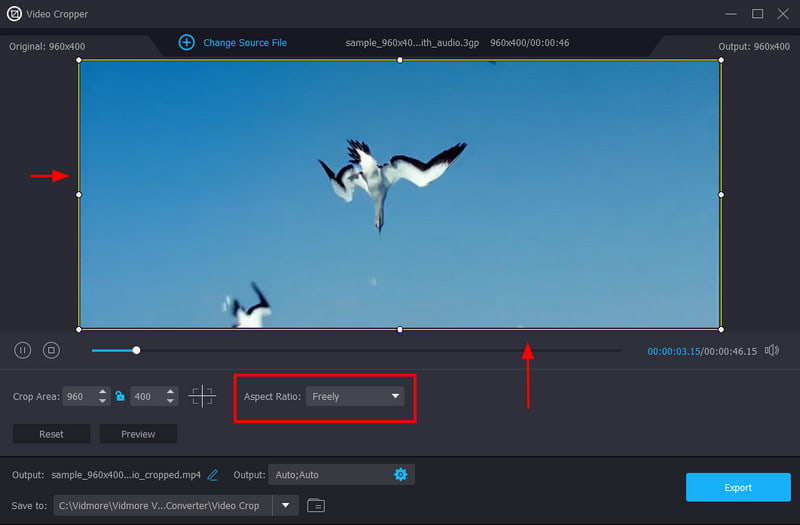
Etapa 3. Para configurações de saída, abra o Resultado menu na parte inferior da interface. Altere o formato de vídeo, resolução, codificador, taxa de quadros e configurações de áudio, como taxa de amostragem e canal. Salve as alterações clicando no Está bem botão.
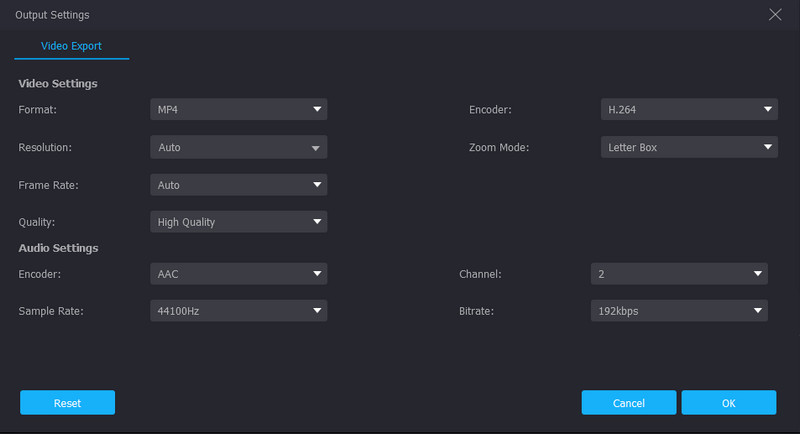
Passo 4. Depois que todas as configurações estiverem definidas, reproduza o vídeo para ver o resultado final. Em seguida, prossiga para o Salvar em guia e selecione a pasta de local para o vídeo editado. Por fim, clique no Exportar botão para salvar a saída final. Verifique outras soluções do Vidmore Video Converter no menu Caixa de ferramentas.
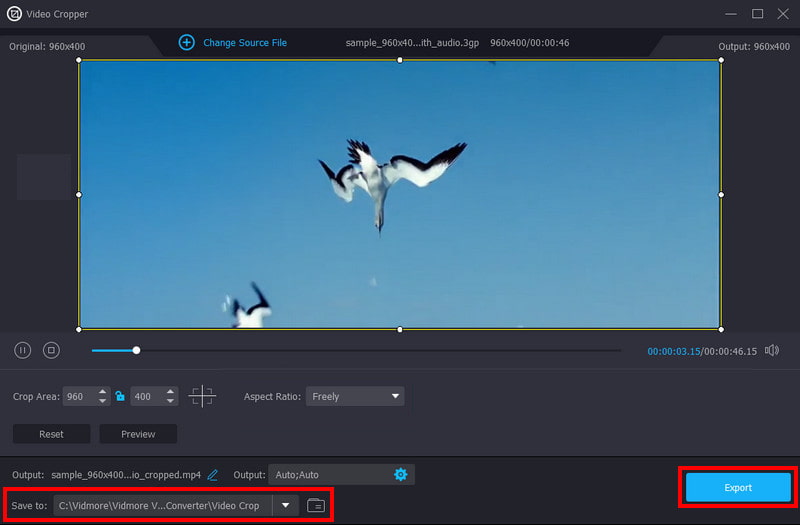
Adobe Premiere Pro
Adobe tem sido uma das ferramentas profissionais para edição de vídeos e imagens. Portanto, pode ajudá-lo a redimensionar vídeos para Instagram, YouTube e outras postagens online. O único lembrete do redimensionador de vídeo da Adobe é seu serviço pago para utilizar seus recursos completamente. Mas o bom é que oferece uma versão de teste por alguns dias. Isso já é um bom negócio se você precisar apenas redimensionar o vídeo. Neste caso, aqui está uma demonstração de como usar Adobe Premiere Pro para cortar vídeo clipes.
Passo 1. Após baixar o software, carregue o vídeo que deseja editar. Em seguida, arraste-o para a linha do tempo do Premiere Pro. Localize e abra o menu Efeitos e digite Cortar para procurar a ferramenta. Para procurá-lo manualmente, a opção Cortar estará na pasta Transformar.
Passo 2. Abra o menu Effect Controls e localize a opção Crop. Aqui, você pode usar os valores das partes esquerda, direita, superior e inferior do videoclipe. Opcionalmente, marque a caixa de seleção Zoom para fazer o vídeo preencher o quadro.
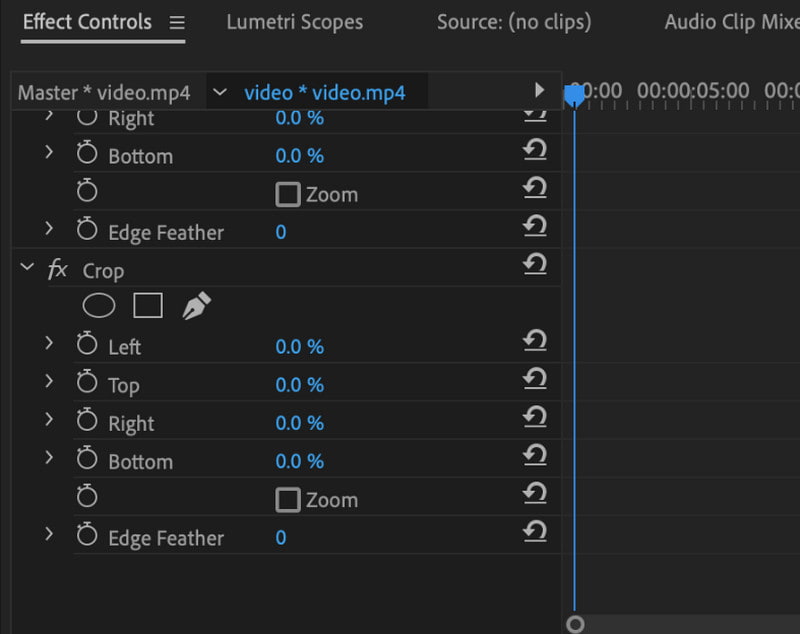
Etapa 3. E aí está! Você pode visualizar o resultado final ou escolher uma nova pasta para armazenar o vídeo redimensionado em seu computador.
FFmpeg
Outro redimensionador de vídeo profissional para usar é o FFmpeg. A ferramenta de linha de comando pode ser baixada gratuitamente em plataformas suportadas como Windows, macOS e Linux. Uma de suas soluções fornecidas é um filtro de escala robusto que pode ser usado com várias linhas de comando. No entanto, por ser um aplicativo avançado, o FFmpeg pode ser difícil de navegar. Felizmente, você pode usar as seguintes etapas para cortar vídeo no FFmpeg:
Passo 1. Baixe e instale o software de uma fonte confiável. Em seguida, abra o Prompt de comando página.
Passo 2. Uma linha de comando para redimensionar seu vídeo é ffmpeg -i input.mp4 -vf escala=1280:720 -preset lento -crf 18 saída.mp4. Ele permite que você defina a escala do vídeo para 720p e use crf=18 com libx264 para a predefinição lenta.
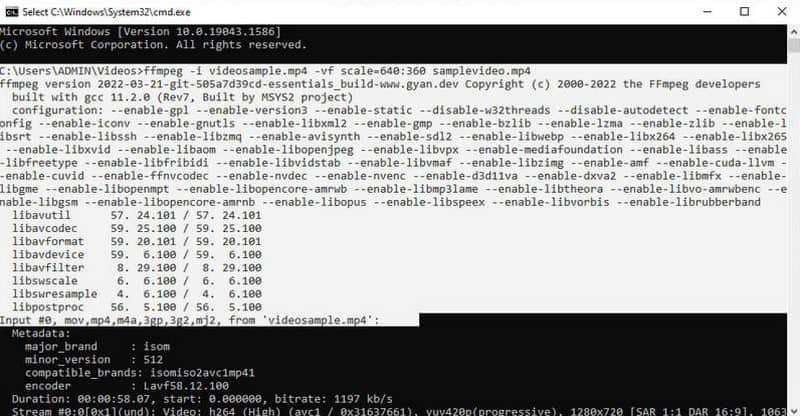
Etapa 3. Opcionalmente, use variáveis para redimensionar o vídeo no FFmpeg. Usar ffmpeg -i entrada.mp4 -vf escala=iw*2:ih saída.mp4 para especificar a largura e a altura em tempos.
iMovie
Se você é usuário de Mac, o iMovie é a melhor ferramenta para redimensionar vídeos. É um aplicativo padrão pré-instalado em qualquer versão do macOS. Cheio de ferramentas de edição profissionais, o iMovie permite adicionar transições, títulos, efeitos e velocidade de reprodução. Também é simples de usar e garante excelente resolução e qualidade de vídeo. As etapas a seguir ajudarão você a editar a proporção com o iMovie:
Passo 1. Inicie o redimensionador de vídeo do iMovie em seu laptop ou PC e inicie um novo projeto. Para acessar o cortador de vídeo rapidamente, pressione a tecla R no teclado.
Passo 2. Quando o cortador aparecer, arraste-o para a posição desejada. Você também pode alterar o tamanho conforme necessário.
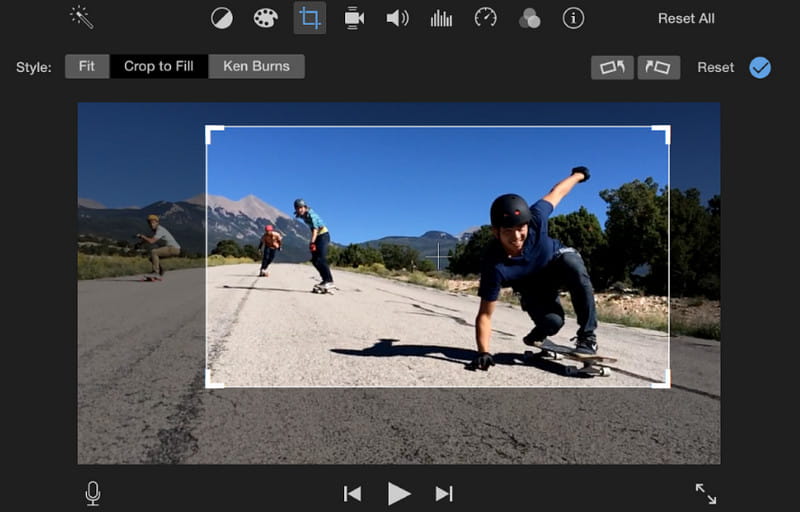
Etapa 3. Após recortar, reproduza o vídeo. Prossiga com a edição com outras ferramentas, como aplicação de efeitos, transições, etc. Em seguida, salve o vídeo editado.
Ezgif
Ezgif possui um redimensionador de vídeo que está disponível online. O site está equipado com diversas ferramentas, oferecendo criador, cortador, divisor de GIF e assim por diante. Também é de uso gratuito e acessível a qualquer navegador popular. Ezgif é útil principalmente para edição de vídeo, mas depende muito de uma rede de Internet estável para processar e exportar suavemente um clipe curto. Para usar o Ezgif para redimensionar um vídeo, você precisa:
Passo 1. Visite o site e escolha o menu Vídeo para GIF na barra de ferramentas. Em seguida, escolha a opção Redimensionar e clique no botão Escolher arquivo botão para enviar um vídeo. Confirme o arquivo selecionado clicando no botão Envio vídeo botão.
Passo 2. Insira a nova largura e altura no menu de saída. Você também pode inserir a porcentagem de corte do vídeo ou alterar a codificação para MP4/h264. Quando terminar, clique no botão Redimensionar vídeo para aplicar as alterações. Por fim, clique no Baixar botão para exportar a edição final.

Parte 3. Perguntas frequentes sobre o redimensionador de vídeo
Um vídeo perde qualidade quando redimensionado?
A qualidade geral do vídeo pode ser reduzida quando a proporção ou resolução não corresponde à TV ou a qualquer dispositivo. Outra coisa a considerar é que compactar o vídeo para um tamanho de arquivo menor provavelmente apagará os dados, o que pode causar perda de qualidade.
Qual é a melhor dica para redimensionar vídeos?
É melhor usar uma resolução mais alta antes de redimensionar a filmagem. Isso permitirá que o vídeo tenha melhor qualidade sem esticar na tela. Além disso, é melhor cortar simetricamente para ajustar-se melhor ao quadro final.
Como você redimensiona um vídeo no Android sem usar um redimensionador de vídeo?
Se você usa um Android para gravar um filme, pode alterar a proporção da câmera. Para fazer isso, abra o aplicativo Câmera e escolha entre frontal ou traseira. Toque no menu Proporção, geralmente localizado na parte superior da tela. Em seguida, escolha uma nova opção para cortar o vídeo automaticamente. Toque em Gravar para gravar um vídeo.
Conclusão
Redimensionar um vídeo fica mais fácil com o recomendado redimensionadores de vídeo para desktop e on-line. Se você não quer uma ferramenta com interface intimidante ou progresso lento, é melhor usar Vidmore Video Converter. Sua ferramenta possui tecnologia avançada para suportar edição de alta qualidade e processo de exportação mais rápido. Experimente gratuitamente clicando no botão Download grátis na postagem acima.


